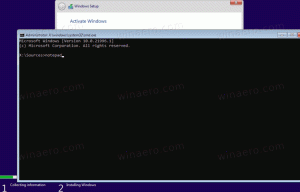Како онемогућити центар за мобилност у оперативном систему Виндовс 10
Виндовс Мобилити Центер (мблцтр.еке) је посебна апликација која долази у пакету са Виндовс 10. Подразумевано је присутан на мобилним уређајима као што су лаптопови и таблети. Омогућава промену осветљености, јачине звука, планова напајања, оријентације екрана, пројекције екрана, подешавања центра за синхронизацију и подешавања презентације вашег уређаја. Постоје ситуације када ћете можда морати да онемогућите Виндовс центар за мобилност за све корисничке налоге вашег уређаја. Ево како се то може урадити.
Виндовс Мобилити Центер је први пут представљен у оперативном систему Виндовс 7. Виндовс 8, Виндовс 8.1 и Виндовс 10 такође га укључују, али га углавном замењују дугмад Акционог центра за брзо пребацивање ових горе наведених поставки. Ипак, ако више волите да користите Центар за мобилност, можете га активирати на стоном рачунару. И даље може бити корисно јер га ОЕМ-ови (продавци рачунара) могу проширити додатним плочицама за пребацивање различитих системских поставки као што су Блуетоотх или ваш монитор.
Ево како можете да онемогућите ову функцију за све кориснике. Морате бити пријављени са административни налог наставиће се.
Да бисте онемогућили центар за мобилност у оперативном систему Виндовс 10, урадите следеће.
- Отвори Уредник регистра.
- Идите на следећи кључ регистратора:
ХКЕИ_ЛОЦАЛ_МАЦХИНЕ\СОФТВАРЕ\Мицрософт\Виндовс\ЦуррентВерсион\Полициес\МобилитиЦентер
Савет: види како једним кликом скочити на жељени кључ регистратора.
Ако немате такав кључ, само га креирајте.
- Овде креирајте нову 32-битну ДВОРД вредност НоМобилитиЦентер.
Напомена: Чак и ако јесте који покреће 64-битни Виндовс, и даље морате да користите 32-битни ДВОРД као тип вредности.
Подесите га на 1 да бисте онемогућили апликацију Виндовс Мобилити Центер у оперативном систему Виндовс 10. - Да би промене које је извршио подешавање регистра ступиле на снагу, потребно је да то учините Поново покрените Виндовс 10.
Касније можете избрисати НоМобилитиЦентер вредност која омогућава кориснику да користи и контролну таблу и подешавања.
Онемогућите Виндовс центар за мобилност за одређеног корисника
Да бисте онемогућили Виндовс центар за мобилност за одређени кориснички налог, примените исто подешавање у грани ХКЕИ_ЦУРРЕНТ_УСЕР. Савет: можете брзо прелазите између ХКЦУ и ХКЛМ у Виндовс 10 уређивачу регистра.
- Отвори Уредник регистра.
- Идите на следећи кључ регистратора:
ХКЕИ_ЦУРРЕНТ_УСЕР\Софтваре\Мицрософт\Виндовс\ЦуррентВерсион\Полициес\МобилитиЦентер
Савет: види како једним кликом скочити на жељени кључ регистратора.
Ако немате такав кључ, само га креирајте.
- Овде креирајте нову 32-битну ДВОРД вредност НоМобилитиЦентер.
Напомена: Чак и ако јесте који покреће 64-битни Виндовс, и даље морате да користите 32-битни ДВОРД као тип вредности.
Подесите га на 1 да бисте онемогућили апликацију Виндовс Мобилити Центер у оперативном систему Виндовс 10 за тренутног корисника. - Да би промене које је извршио подешавање регистра ступиле на снагу, потребно је да то учините Одјава и пријавите се на свој кориснички налог.
Да вам уштедим време, направио сам датотеке регистра спремне за употребу. Можете их преузети овде:
Преузмите датотеке регистра
Онемогућите Виндовс центар за мобилност помоћу уређивача локалних групних смерница
Ако користите Виндовс 10 Про, Ентерприсе или Едуцатион издање, можете користити апликацију Лоцал Гроуп Полици Едитор да конфигуришете горе поменуте опције помоћу ГУИ.
- Притисните Победити + Р тастере заједно на тастатури и откуцајте:
гпедит.мсц
Притисните ентер.
- Отвориће се уређивач групних смерница. Иди на Конфигурација рачунара\Административни шаблони\Виндовс компоненте\Виндовс центар за мобилност. Омогућите опцију политике Искључите Виндовс центар за мобилност како је приказано испод.
Ово подешавање смерница искључује Виндовс центар за мобилност. Ако омогућите ову поставку смерница, корисник неће моћи да позове Виндовс центар за мобилност. Корисничко сучеље Виндовс Мобилити Центер је уклоњено са свих улазних тачака љуске и .еке датотека га не покреће.
То је то.